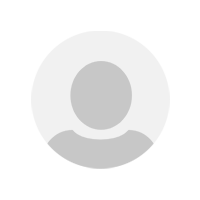为什么要设置开发环境?
在开发主题时,最好在与WordPress服务器相同的开发环境中进行。开发环境可以是本地的也可以是远程的,但是设置一个本地开发环境会非常方便,因为:
我们可以在本地测试主题,无需依赖远程服务器。这可以加快开发过程,修改主题代码后,我们可以马上在本机浏览器中查看结果。
不需要联网就可以创建主题。
我们可以从各个方面测试主题。这很重要,特别是我们打算将主题发布出去时,这些测试可以保证最大程度的兼容性。
WordPress本地开发环境
开发WordPress主题之前,我们需要设置一个合适的开发环境。首先,我们需要一个本地服务器和一个代码编辑器。本地开发环境有很多选择,包括:
本地开发服务器
在我们的电脑上配置LAMP(Linux Apache MySQL/MariaDB PHP)或WAMP(Windows Apache MySQL/MariaDB PHP)服务器环境(非常类似Web服务器上运行的环境))。我们可以使用一些集成套件,如MAMP(适用于Mac)或XAMPP(Mac或Windows)快速设置本地开发环境。如果你了解过Laravel,Valet也是一个不错的选择。
虚拟化环境
使用Vagrant和VirtualBox创建虚拟机可以让我们在不同的计算机上运行同样的开发环境。Vary Vagrant Vagrant(VVV)是一个流行的Vagrant项目,可以帮助我们快速创建一个WordPress开发环境。
文本编辑器
除了本地开发环境之外,我们还需要一个文本编辑器来编写代码。我们可以根据自己的喜好选择编辑器,但是,一个方便文本编辑器可以加快我们的开发进程。可选择的编辑器可以是基本的具有代码高亮、代码调试功能的文本编辑器,也可以是集成了丰富功能的IDE,有些编辑器提供了对WordPress专门支持。较为流行的选择是Visual Studio Code,Sublime Text和PhpStorm。
我们可以在页面底部找到有关设置开发环境的教程列表。
兼容旧版WordPress
WordPress主题的标准做法是至少支持两个版本以确保最小的向后兼容性。例如,如果当前版本的WordPress为4.6,那么我们还应该确保主题在版本4.5和4.4中也能很好地工作。
我们可以在WordPress路线图页面访问旧版本WordPress,下载并安装旧版WordPress,创建多个开发站点,每个站点运行不同的WordPress版本来进行测试。
WP_DEBUG
配置调试是WordPress主题开发的重要组成部分。WordPress提供了许多常量来支持我们的调试工作,包括:
WP_DEBUG
WP_DEBUG常量用于开启WordPress站点内置的“调试”模式。方便我们查看主题中的错误。要启用它:
打开WordPress站点的wp-config.php文件
修改:define('WP_DEBUG',false);为define('WP_DEBUG',true);
正式版本的WordPress中wp-config.php文件中的WP_DEBUG常量默认设置为“false”,WordPress-alpha和beta版本的WP_DEBUG常量默认已设置为“true”。
WP_DEBUG_DISPLAY和WP_DEBUG_LOG
WP_DEBUG_LOG和WP_DEBUG_DISPLAY是扩展WP_DEBUG的其他常量。
WP_DEBUG_LOG与WP_DEBUG配合使用,将所有错误消息记录到WordPress/wp-content/目录中的debug.log中。要启用此功能,请在wp-config.php文件中将WP_DEBUG_LOG设置为true。
define('WP_DEBUG_LOG',true);
WP_DEBUG_DISPLAY用于控制调试消息是否在前端页面中显示。要在页面上显示错误消息,请在wp-config.php文件中将此设置配置为“true”。
define('WP_DEBUG_DISPLAY',true);
启用WP_DEBUG和WP_DEBUG_DISPLAY后,错误消息将显示在站点页面的顶部。
错误将显示在站点的前端和后台区域。这些调试工具适用于本地测试和暂时安装,而不适用于正式站点。
其他WordPress开发工具
除了WP_DEBUG之外,以下插件和单元测试数据集是开发工具集的重要组成部分,可以帮助我们开发更好的WordPress主题。
测试数据
WordPress.org主题单元测试数据
WordPress.org主题单元测试数据是一个包含虚拟测试数据的XML文件,我们可以上传导入这些数据,以测试主题如何显示各种不同的布局和数据。
WordPress.com主题单元测试数据
WordPress.com主题单元测试数据也是一组虚拟测试数据,我们可以将其上传到WordPress站点以测试我们的主题,这组数据包含WordPress.com特定的功能。
插件
Debug Bar(WordPress插件)
Debug Bar为WordPress管理员添加了一个管理工具栏,为调试提供了一个显示中心。
Query Monitor(WordPress插件)
Query Monitor允许我们调试数据库查询,API请求和用于生成主题页面和主题功能的AJAX。
Log Deprecated Notices(WordPress插件)
Log Deprecated Notices记录错误的函数用法以及在WordPress主题中使用已弃用的文件和函数。
Monster Widget(WordPress插件)
Monster Widget将核心WordPress小工具整合到一个小工具中,允许我们在主题中测试小工具样式和功能。
Developer(WordPress插件)
Developer可以一键安装代码调试和质量检查的插件,来帮助优化我们的开发环境。
Theme-Check(WordPress插件)
Theme-Check用来测试我们的主题是否符合最新的WordPress标准和实践。
WordPress主题评审指南
除了上述开发工具外,建议了解一下WordPress.org主题评审团队的主题提交指南和WordPress的代码标准指南。这些准则是高质量主题的”黄金标准”,即使我们不打算发布把主题发布到WordPress.org,了解一下该指南也非常有用。
更多技术教程,请关注技术教程网www.jishujc.com